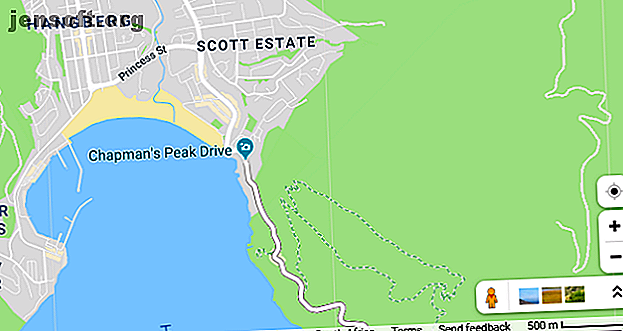
Πώς να μετρήσετε την περιοχή και την απόσταση στους Χάρτες Google και στο Google Earth
Διαφήμιση
Γνωρίζατε ότι τόσο οι Χάρτες Google όσο και το Google Earth περιλαμβάνουν εργαλεία που θα μετρήσουν αυτόματα τόσο την απόσταση όσο και την περιοχή για εσάς; Δεν υπάρχουν πλέον εικασίες για την απόσταση που βασίζονται στην κλίμακα του χάρτη. Τώρα μπορείτε να μετρήσετε τις ακριβείς αποστάσεις του ταξιδιού, τα ακριβή μεγέθη αγροτεμαχίων, ακόμα και την έκταση ολόκληρων κρατών ή επαρχιών.
Τα καλά νέα είναι ότι η επίτευξη αυτού του στόχου δεν είναι περίπλοκη ή χρονοβόρα. Απλά πρέπει να γνωρίζετε τη διαδικασία. Δείτε πώς μπορείτε να μετρήσετε την απόσταση και την περιοχή χρησιμοποιώντας τους Χάρτες Google ή το Google Earth.
Πώς λειτουργεί η απόσταση και η κλίμακα στους Χάρτες Google

Εάν έχετε χρησιμοποιήσει καθόλου τους Χάρτες Google, ίσως έχετε παρατηρήσει την κλίμακα που εμφανίζεται στην κάτω δεξιά γωνία της οθόνης.
Σίγουρα, θα μπορούσατε να κολλήσετε έναν ηγεμόνα στην οθόνη σας και να μετρήσετε το ισοδύναμο ενός μιλίου. ή θα μπορούσατε να επισημάνετε την απόσταση σε ένα χαρτί και να το χρησιμοποιήσετε για να μετρήσετε τους δρόμους ή τα μονοπάτια που θέλετε να ταξιδέψετε - αλλά δεν χρειάζεται να το κάνετε αυτό. Οι Χάρτες Google περιλαμβάνουν εύχρηστα εργαλεία για ακριβή μέτρηση τόσο των αποστάσεων όσο και των περιοχών του χάρτη που βλέπετε.
Πώς να μετρήσετε την απόσταση στους Χάρτες Google
Μπορείτε εύκολα να μετρήσετε την απόσταση στους Χάρτες Google χρησιμοποιώντας ενσωματωμένα εργαλεία. Η μέτρηση μεταξύ δύο σημείων θα ακολουθήσει μια διαδρομή "όπως η λεωφορείο πετάει". Ωστόσο, μπορείτε να προσθέσετε πολλαπλά σημεία για την ακριβέστερη παρακολούθηση μιας διαδρομής.
Πρώτα, κάντε δεξί κλικ στο σημείο εκκίνησης και επιλέξτε Απόσταση μέτρησης στο μενού που εμφανίζεται.

Κάντε κλικ στο δεύτερο σημείο (ο προορισμός στον οποίο θέλετε να μετρήσετε από το σημείο εκκίνησης) στο χάρτη. Μόλις επιλεγεί αυτό το σημείο, οι Χάρτες θα εμφανίζουν αυτόματα την απόσταση μεταξύ των δύο σημείων.

Μπορείτε να δείτε την ακριβή απόσταση στη γραμμή μέτρησης ή με το αναδυόμενο μενού Μέτρησης που εμφανίζεται στο κάτω μέρος του μενού.
Εάν θέλετε να προσθέσετε περισσότερους πόντους στη μέτρησή σας, απλώς κάντε κλικ σε πρόσθετα σημεία στο χάρτη

Εάν θέλετε να εντοπίσετε μια διαδρομή και όχι μια ευθεία γραμμή, απλά προσθέστε πολλαπλά σημεία κατά μήκος μιας διαδρομής για να πάρετε μια ακριβή μέτρηση της απόστασης που πρέπει να ταξιδέψετε. Αυτό είναι ιδιαίτερα χρήσιμο όταν πρόκειται για τη μέτρηση της απόστασης ενός μονοπατιού πεζοπορίας, για παράδειγμα.
Μπορείτε επίσης να προσαρμόσετε τα σημεία μεταφέροντάς τα σε μια νέα θέση με το ποντίκι σας.
Καθώς εντοπίζετε τη διαδρομή, η απόσταση θα συνεχίσει να ενημερώνεται στο αναδυόμενο παράθυρο στο κάτω μέρος του χάρτη. Μόλις ολοκληρώσετε την ανίχνευση του ίχνους ή του δρόμου όσο καλύτερα μπορείτε, θα έχετε μια ακριβή μέτρηση της συνολικής απόστασης.
Όταν τελειώσετε, διαγράψτε τα σημεία και τις μετρήσεις που έχετε εντοπίσει κάνοντας δεξί κλικ στο χάρτη και επιλέγοντας την επιλογή Εκκαθάριση μέτρησης από το μενού.
Πώς να υπολογίσετε την περιοχή στους Χάρτες Google
Με τους Χάρτες Google, μπορείτε επίσης να μετρήσετε την περιοχή μιας τοποθεσίας. Εάν θέλετε να ελέγξετε συγκεκριμένα την περιοχή ενός ακινήτου, θα πρέπει να κάνετε μεγέθυνση. Μόλις κλείσετε αρκετά, η Google θα εμφανίσει τα όρια ιδιοκτησίας εάν είναι διαθέσιμα. Μπορείτε επίσης να κάνετε εναλλαγή μεταξύ απεικόνισης χάρτη και δορυφόρου, εάν αυτό κάνει ευκολότερα τα απαιτητικά τείχη ιδιοκτησίας
Για να μετρήσετε οποιαδήποτε περιοχή στους Χάρτες Google, πρέπει απλά να ξεκινήσετε με την ίδια διαδικασία όπως για τη μέτρηση της απόστασης.
Πρώτα, κάντε δεξί κλικ στον χάρτη στο σημείο εκκίνησης και επιλέξτε την επιλογή Απόσταση μέτρησης . 
Προσθέστε σημεία γύρω από το όριο της τοποθεσίας. Αφού κλείσετε το σχήμα κάνοντας κλικ στο σημείο εκκίνησης, η Google θα υπολογίσει αυτόματα την περιοχή του σχήματος σας.

Θα δείτε την συνολική έκταση σε τετραγωνικά μέτρα και τετραγωνικά μέτρα και τη συνολική απόσταση σε πόδια και μέτρα στο κάτω μέρος της οθόνης.
Πώς λειτουργεί η απόσταση στο Google Earth

Οι Χάρτες Google είναι αρκετά ικανοποιημένοι, οπότε γιατί να ασχοληθείτε με το Google Earth Πώς να χρησιμοποιήσετε το Εργαλείο μέτρησης του Google Earth και γιατί είναι χρήσιμο Πώς να χρησιμοποιήσετε το εργαλείο μέτρησης του Google Earth και γιατί είναι χρήσιμο Το τελευταίο χαρακτηριστικό του Google Earth σάς επιτρέπει να μετρήσετε την απόσταση μεταξύ οποιωνδήποτε δύο σημείων, καθώς και την περίμετρο ή την περιοχή. Διαβάστε περισσότερα για να μετρήσετε την απόσταση ή την περιοχή; Λοιπόν, το Google Earth είναι στην πραγματικότητα λίγο πιο ισχυρό από τους Χάρτες Google όταν πρόκειται να κάνει μετρήσεις.
Με το Google Earth, μπορείτε να μετρήσετε την απόσταση και την περιοχή ακριβώς όπως κάνετε στους Χάρτες, αλλά μπορείτε επίσης να χρησιμοποιήσετε μερικά ενδιαφέροντα εργαλεία που σας επιτρέπουν:
- Δείτε το υψόμετρο
- Αποθηκεύστε όλες τις μετρήσεις σας
- Μετρήστε το ύψος και την περιοχή των 3D αντικειμένων, όπως το ύψος ή το πλάτος ενός κτιρίου
Ας ρίξουμε μια ματιά στο πώς μπορείτε να κάνετε όλα αυτά με το Google Earth ...
Πώς να μετρήσετε την απόσταση στο Google Earth
Το Google Earth είναι πιο λεπτομερές από τους Χάρτες Google, αλλά η μέτρηση της απόστασης με το Google Earth λειτουργεί με παρόμοιο τρόπο.
Θα πρέπει πρώτα να ξεκινήσετε το Google Earth στο πρόγραμμα περιήγησης Chrome και να επιλέξετε την τοποθεσία που θέλετε να δείτε. Για να ξεκινήσετε τη μέτρηση, επιλέξτε το εικονίδιο χάρακα στο κάτω μέρος της αριστεράς πλευρικής γραμμής .

Αφού κάνετε κλικ σε αυτό το εικονίδιο, το Google Earth θα μεταβεί σε προβολή από πάνω προς τα κάτω και θα σας ζητήσει να επιλέξετε το σημείο εκκίνησης. Ένα μικρό αναδυόμενο παράθυρο θα εμφανιστεί επίσης στην επάνω δεξιά γωνία του παραθύρου, που δείχνει την απόσταση.

Καθώς επιλέγετε περισσότερα από ένα σημεία, αυτό το αναδυόμενο παράθυρο θα ενημερώνεται με τη συνολική απόσταση που μετράται.

Όταν επιλέξετε Done, μπορείτε να ξεκινήσετε μια νέα μέτρηση αν θέλετε. Μπορείτε επίσης να αλλάξετε τις μονάδες μέτρησης, μετατρέποντάς τις σε χιλιόμετρα, ναυπηγεία, ναυτικά μίλια ή άλλες μονάδες.
Εάν θέλετε να μετρήσετε την απόσταση για κάτι σαν ένα μονοπάτι βουνού, μπορείτε να μεταβείτε στην προβολή 3D μετά την επιλογή του εικονιδίου χάρακα. Αυτό σας επιτρέπει να μετρήσετε μεγάλα αντικείμενα όπως τα βουνά ή να εντοπίσετε με ακρίβεια ένα μονοπάτι κατά μήκος μιας κλίσης.

Πώς να μετρήσετε την περιοχή στο Google Earth
Το Google Earth σας επιτρέπει επίσης να μετρήσετε την έκταση μεγάλων οικοπέδων ή τοποθεσιών, αλλά και πολύ μικρότερες περιοχές όπως η στέγη ενός κτιρίου.
Για μια μεγάλη περιοχή, απλά πρέπει να περιγράψετε την περίμετρο της θέσης που θέλετε να μετρήσετε. Θα ξεκινήσετε τον ίδιο τρόπο όπως και κατά τη μέτρηση της απόστασης, με το εικονίδιο χάρακα.
Μόλις επιλέξετε πολλά σημεία και κλείσετε το περίγραμμα επιλέγοντας και πάλι το σημείο εκκίνησης, το Google Earth θα υπολογίσει αυτόματα την περιοχή.

Και πάλι, μπορείτε να σύρετε σημεία για να αλλάξετε το περίγραμμα ή να αλλάξετε μεταξύ των μονάδων μέτρησης.
Πώς να μετρήσετε τρισδιάστατα αντικείμενα και κτίρια με το Google Earth Pro
Όταν πρόκειται να μετρήσετε τρισδιάστατα αντικείμενα όπως κτίρια, θα πρέπει να χρησιμοποιήσετε το αυτόνομο λογισμικό του Google Earth Pro. Το πρόγραμμα είναι ελεύθερο για χρήση, αλλά πρέπει να το κατεβάσετε και να το εγκαταστήσετε στον υπολογιστή σας.
Τα πιο ισχυρά εργαλεία στο Google Earth Pro 4 πράγματα που δεν γνωρίζατε ότι θα μπορούσατε να κάνετε με το Google Earth Pro 4 πράγματα που δεν γνωρίζατε ότι θα μπορούσατε να κάνετε με το Google Earth Pro Το Google Earth Pro χρησιμοποιείται για να κοστίσει $ 400 για μάτι και έρχεται με μερικά εκπληκτικά αποκλειστικά χαρακτηριστικά. Εδώ είναι τέσσερις πιθανώς θα πρέπει να ελέγξετε έξω. Διαβάστε περισσότερα για να μετρήσετε αυτά τα μικρότερα αντικείμενα 3D, που η έκδοση προγράμματος περιήγησης του Google Earth δεν μπορεί να κάνει.
Μέτρηση ύψους και πλάτους 3D αντικειμένων και κτιρίων στο Google Earth Pro
Αφού εγκαταστήσετε και ανοίξετε το Google Earth Pro, μεταβείτε στο κτίριο που θέλετε να μετρήσετε χρησιμοποιώντας τη γραμμή αναζήτησης. Στη συνέχεια, η Google θα επικεντρωθεί σε αυτήν την τοποθεσία.
Στη συνέχεια, γυρίστε τη θέα στη σωστή γωνία για μέτρηση, χρησιμοποιώντας τις συντομεύσεις Shift + Πάνω βέλος ή Shift + Κάτω βέλος .

Κάντε κλικ στο εικονίδιο χάρακα και ένα νέο αναδυόμενο παράθυρο θα ανοίξει με διάφορα εργαλεία μέτρησης. 
Επιλέξτε 3D πολυγωνικό για να μετρήσετε το ύψος ή το πλάτος ενός κτιρίου. Στη συνέχεια, κάντε κλικ στα σημεία που θέλετε να μετρήσετε την απόσταση μεταξύ. Το παράθυρο μέτρησης θα ενημερώνεται αυτόματα με την απόσταση. 
Αν θέλετε να προσαρμόσετε τους πόντους σας, μπορείτε να τους σύρετε με το ποντίκι σας. Ωστόσο, η προσθήκη επιπλέον σημείων θα οδηγήσει σε έναν υπολογισμό περιοχής.
Πώς να μετρήσετε την περιοχή του 3D αντικειμένου στο Google Earth Pro
Για να μετρήσετε την περιοχή ενός αντικειμένου 3D, θα πρέπει να προσθέσετε περισσότερα από δύο σημεία. Στα τρία σημεία, το Google Earth Pro συνδέει αυτόματα όλους τους πόντους σας και υπολογίζει την περιοχή. Για παράδειγμα, μόλις προσθέσετε το τρίτο σημείο, δημιουργείται ένα τρίγωνο. Η προσθήκη ενός τέταρτου σημείου δημιουργεί ένα πολυγωνικό τετράπλευρο και μπορούν να προστεθούν επιπλέον σημεία από εκεί.
Προσθέστε όσα σημεία χρειάζεστε για να εντοπίσετε το περίγραμμα του αντικειμένου που μετράτε.

Μπορείτε να σύρετε αυτά τα σημεία για να προσαρμόσετε το μέγεθος του σχήματος σας. Ο υπολογισμός περιοχής ενημερώνεται αυτόματα καθώς αλλάζετε τις θέσεις των σημείων.
Αν κάνετε σφάλμα, μπορείτε να επιλέξετε την επιλογή Clear για να επανεκκινήσετε τη μέτρησή σας. Αυτές οι μετρήσεις μπορούν επίσης να αποθηκευτούν στο πρόγραμμα Google Earth Pro για χρήση σε μεταγενέστερο στάδιο.
Κάντε περισσότερα με τους Χάρτες Google
Η μέτρηση δεν είναι το μόνο που μπορείτε να κάνετε με τους Χάρτες Google ή το Google Earth. Η Google έχει ενημερώσει τα εργαλεία σημαντικά με την πάροδο των ετών για να προσθέσει ακόμα περισσότερες λειτουργίες και ευκολία.
Ψάχνετε για περισσότερες μεγάλες δυνατότητες; Ανατρέξτε στον οδηγό μας σχετικά με τις δυνατότητες και τα τεχνάσματα του Google Maps for Android 17 Χάρτες Google για τεχνάσματα Android που θα αλλάξουν τον τρόπο πλοήγησης 17 Χάρτες Google για τεχνάσματα Android που θα αλλάξουν τον τρόπο πλοήγησης Αυτός ο mega-οδηγός συμβουλών για τους Χάρτες Google για Android θα να σας βοηθήσει να περιηγηθείτε ενώ οδηγείτε πιο αποτελεσματικά από ποτέ. Διαβάστε περισσότερα για να αξιοποιήσετε στο έπακρο την εμπειρία πλοήγησης. Έχουμε δείξει επίσης πώς να αποθέσετε μια καρφίτσα στους Χάρτες Google Πώς να αποθέσετε μια καρφίτσα στους Χάρτες Google (Mobile και Desktop) Πώς να αποθέσετε μια καρφίτσα στους Χάρτες Google (Κινητά και Desktop) Μάθετε πώς να αποθέσετε μια καρφίτσα στους Χάρτες Google και να αποθηκεύσετε τα μέρη που επισκέπτεστε συχνά σε Android, iOS και Web. Διαβάστε περισσότερα για συγκεκριμένες τοποθεσίες.
Εξερευνήστε περισσότερα σχετικά με: Google Earth, Google Maps, Maps, .

